Flask 数据交互
Small-J 人气:01 使用Flask处理表单
什么是表单(Form)? 表单是搜集用户数据信息的各种表单元素的集合区域。它的作用是实现用户和服务器的数据交互。通过表单搜集客户端输入的数据信息,如何提交到网站服务器进行处理(搜集录入/比对验证等)。Form表单是Web应用中最继承的一部分。为了能处理Form表单,Flask-WTF扩展提供了良好的支持。
1.1 使用Flask处理通用表单
Flask请求对象包括客户端发出的所有请求信息,其中,request.form能获取POST请求中提交的表单数据。尽管Flask的请求对象提供的信息足够用于处理Web表单,但有些任务很单调,而且需要重复操作。
indexhtml
<!DOCTYPE html>
<html lang="en">
<head>
<meta charset="UTF-8">
<title>Title</title>
</head>
<body>
<style>
.div1 {
height: 180px;
width: 380px;
border: 1px solid #8A8989;
margin: 0 auto;
}
.input {
display: block;
width: 350px;
height: 40px;
margin: 10px auto;
}
.button {
background: #2066C5;
color: white;
font-size: 18px;
font-weight: bold;
height: 50px;
border-radius: 4px;
}
</style>
<div class="div1">
{# action:接受的路由 #}
<form action="/login" method="post">
<input type="text" class="input" name="username" placeholder="请输入用户名">
<input type="password" class="input" name="pwd" placeholder="请输入密码">
<input type="submit" value="登录" class="input button">
</form>
</div>
</body>
</html>
app.py
# @time:2020/11/8 16:18
# Author:Small-J
from flask import Flask, render_template, request
app = Flask(__name__)
@app.route('/')
def hello_world():
return render_template('index5.html')
@app.route('/login', methods=['GET', 'POST'])
def login():
if request.method == 'GET':
return '这是get请求'
else:
return '这是post请求'
if __name__ == '__main__':
app.run(debug=True)
发送post请求成功
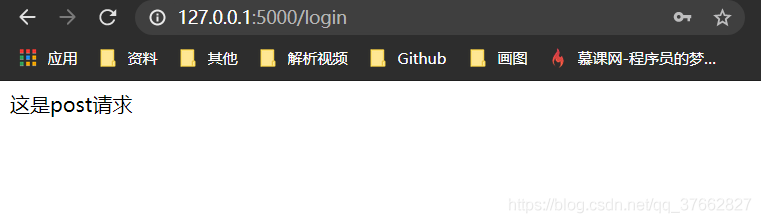
使用Postman发送Get请求成功
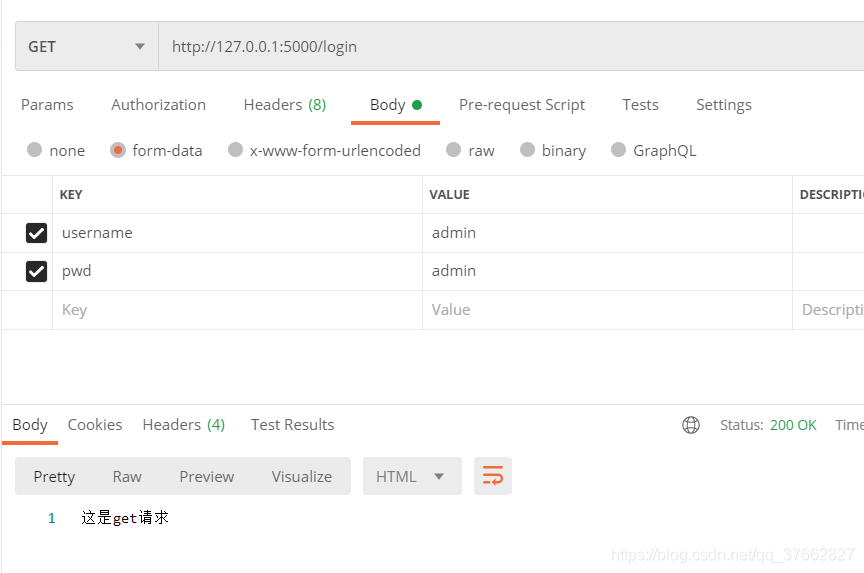
在上面的工程中,对表单没有进行必要的保护措施,很容易被人利用,控制用户在当前已登录的Web应用程序上执行非本意的操作。因此,在实际部署服务器上的代码时,不建议使用这个方式处理表单,推荐使用Flask-WTF方式进行表单处理。
1.2 使用Flask-WTF处理表单
Flask-WTF的安装:pip install flask-wtf
启动CSRF保护
Flask-WTF提供了对所有Form表单免受跨站请求伪造(Cross-Site Request Forgery, CSRF)攻击的技术支持(通过添加动态token令牌的方式)
我们在Flask根目录下新增config.py配置文件,要启动CSRF保护,可以在config.py中定义两个变量
# @time:2020/11/8 16:54 # Author:Small-J import os import random # 开启CSRF保护 CSRF_ENABLED = True # 生成密钥 SECRET_KEY = os.urandom(24)
form.py
# @time:2020/11/8 17:00
# Author:Small-J
# 引入Form元素的基类
from flask_wtf import Form
# 引入Form元素的父类
from wtforms import StringField, PasswordField
# 引入Form验证父类
from wtforms.validators import DataRequired, Length
# 登录表单类,继承于Form类
class BaseLogin(Form):
# 用户名
name = StringField('name', validators=[DataRequired(message="用户名不能为空"), Length(6, 16, message="长度为6~16之间")], render_kw={'placeholder': '输入用户名'})
# 密码
password = PasswordField('password', validators=[DataRequired(message="密码不能为空"), Length(6, 16, message='长度位于6~16之间')], render_kw={'placeholder': '输入密码'})
app.py
# @time:2020/11/8 16:54
# Author:Small-J
from flask import Flask, flash
from flask import url_for, render_template
from flask_wtf.csrf import CSRFProtect
# 导入定义的BaseLogin
from forms import BaseLogin
import config
app = Flask(__name__)
# 配置文件初始化
app.config.from_object(config)
@app.route('/login', methods=['POST', 'GET'])
def base_login():
form = BaseLogin()
# 判断验证提交是否通过
if form.validate_on_submit():
flash(form.name.data + '|' + form.password.data)
return '表单数据提交成功'
else:
return render_template('login.html', form=form)
@app.route('/')
def hello_world():
return 'Hello World'
if __name__ == '__main__':
app.run(debug=True)
login.html
<!DOCTYPE html>
<html lang="en">
<head>
<meta charset="UTF-8">
<title>Flask_WTF</title>
</head>
<body>
<style type="text/css">
.div1 {
height: 180px;
width: 380px;
border: 1px solid #8A8989;
margin: 0 auto;
}
.input {
display: block;
width: 350px;
height: 40px;
margin: 10px auto;
}
.button {
background: #2066C5;
color: white;
font-size: 18px;
font-weight: bold;
height: 50px;
border-radius: 4px;
}
</style>
<div class="div1">
<form action="/login" method="post">
<!--启动CSRF-->
{{ form.hidden_tag() }}
{{ form.name(size=16, id='name', class='input') }}
{% for e in form.name.errors %}
<span style="color: red">{{ e }}</span>
{% endfor %}
{{ form.password(size=16, id='password', class='input') }}
{% for e in form.password.errors %}
<span style="color: red">{{ e }}</span>
{% endfor %}
<input type="submit" value="登录" class="input button">
</form>
</div>
</body>
</html>
2 使用Flask上传文件
在Web开发时,经常需要实现文件上传功能。可以以普通方式进行文件的上传,上传过程一般要检查上传的文件格式是否符合要求,文件保存时注意绝对路径和相对路径。
Flask文件上传比较简单,需要注意以下3点要求:
- 一个标签被标记有enctype=multipart/form-data,并且在里面包含一个input type=file
- 服务器端应用通过请求对象上的
files字典访问文件。 - 使用文件的
save()方法将文件永久地保存在文件系统上的某处。 - 注意:表单中必须要求enctype=“multipart/form-data”,否则上传文件无效。一般可以写成<form action="" method=“post” enctype=“multipart/form-data”
import os, from os import path指的是导入os模块及os模块下的path方法。方法下相关属性如下:
os.path.sep: windows下路径分隔符是反斜杠\;os.path.altsep: linux下路径分隔符是/根目录:os.path.curdir当前目录 :os.path.pardir父目录 :os.path.abspath(path)- 绝对路径:
os.path.join()
注意:什么是文件分隔符?将表格转换为文本时,用分隔符标识文件分隔的位置或将文本转换成表格时,用其标识新行或新列的起始位置。不同操作系统下文件分隔符是不同的,Windows中是"", Linux中是"/"
# @time:2020/11/8 21:48
# Author:Small-J
# 导入secure_filename方法,将中文文件名传给secure_filename
from werkzeug.utils import secure_filename
from flask import Flask, render_template, request
import os
from os import path
app = Flask(__name__)
# 指定该路由可以使用的请求方式,get和post请求两种方式
@app.route('/', methods=['POST', 'GET'])
def hello_world():
# method : 请求的方法
if request.method == 'GET':
return render_template('upload.html')
else:
# request.files:代表着获取文件流
# 这里接受的file指的是对应name对应的值
f = request.files['file']
# 去掉其中文命名
filename = secure_filename(f.filename)
# save : 字节保存语句拼接
f.save(path.join('static/uploads', filename))
return "上传文件成功!"
if __name__ == '__main__':
app.run(debug=True)
upload.html
<!DOCTYPE html>
<html lang="en">
<head>
<meta charset="UTF-8">
<title>文件上传</title>
<style type="text/css">
.div1 {
height: 180px;
width: 380px;
border: 1px solid #8A8989;
margin: 0 auto;
}
.input {
display: block;
width: 250px;
height: 30px;
margin: 10px auto;
}
.button {
background: #2066C5;
color: white;
font-size: 18px;
font-weight: bold;
height: 30px;
border-radius: 4px;
}
</style>
</head>
<body>
<div class="div1">
{# 当选择文件上传的时候,我们需要使用到enctype,否则是无法上传使用的 #}
{# multipart/form-data:在使用包含文件上传控件的表单时,必须使用该值 #}
<form action="" method="post" enctype="multipart/form-data">
<input type="file" name="file" class="input">
<input type="submit" value="上传" class="input button">
</form>
</div>
</body>
</html>
上传文件
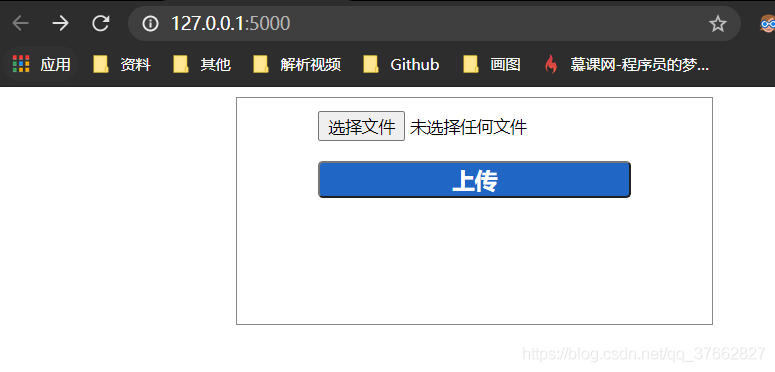
3 Cookie的使用
Cookie有时也记作Cookies,它现在经常被大家提到,那么到底什么是Cookies?它有什么作用呢?Cookies是一种能够让服务器把少量数据储存到客户端的硬盘或内存,或是从客户端的硬盘读取数据的一种技术。当你再次浏览某网站时,浏览器将存放于本地的用户身份信息递交给服务器,服务器就可以识别用户的身份
3.1 Cookie的基本概念
当用户访问服务器并登录成功后,服务器向客户端返回的一些数据(Cookie),客户端将服务器返回的Cookie数据保存在本地,当用户再次访问服务器时,浏览器自动携带Cookie数据给服务器,服务器便自动访问者的身份信息。
Cookie基本的语法:set_cookie(name, value, expire, path, domain, secure)
| 参数 | 描述 |
|---|---|
| name | 必需项,规定Cookie的名称 |
| value | 必需项,规定Cookie的值 |
| expire | 可选项,规定Cookie的有效期 |
| path | 可选项,规定Cookie在当前Web下哪些目录有效 |
| domain | 可选项,规定Cookie作用的有效域名 |
| secure | 可选项,规定是否通过安全的HTTPS连接来传输Cookie |
3.2 Cookie的基本使用
我们在Flask中自定义Cookie,实际上就是在相应Response的Set-Cookie字段中新增加自定义的键值对。而获取Cookie,就是在请求Request中通过键获取对应的值,所以,在工程中必须引入Request和Response模块。
设置Cookie
设置Cookie主要有两种方法,一种是通过Response对象设置,另一种是通过直接设置表单头来实现。
# @time:2020/11/9 13:20
# Author:Small-J
from flask import Flask, request, Response
app = Flask(__name__)
@app.route('/')
def set_cookie():
# 创建响应
resp = Response("设置Cookie!")
# 设置Cookie名称
resp.set_cookie('username', 'Small-J')
return resp
if __name__ == '__main__':
app.run(debug=True)
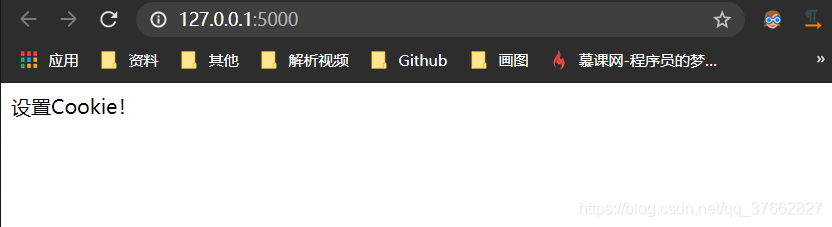
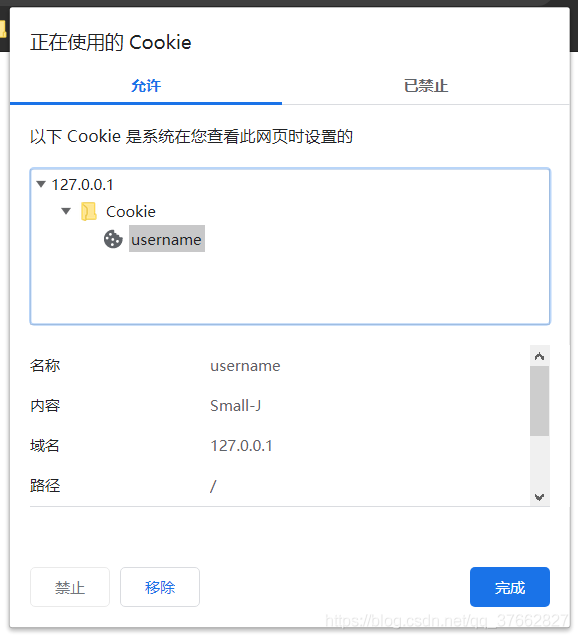
查看Cookie
查看已经设置好的Cookie,可以通过request.cookies.get来得到
@app.route('/get_cookie')
def get_cookie():
# 可通过请求cookies方式来获取
username = request.cookies.get('username')
return username
删除Cookie
删除已经设置好的Cookie,可以通过delete_cookie()来完成。delect_cookie括号中对象为被删除的对象名,比如delect_cookie("username")
@app.route('/del_cookie')
def del_cookie():
# 创建响应
resp = Response('删除Cookie')
# 删除Cookie
resp.delete_cookie("username")
return resp
4 Session的使用
Session是基于Cookie实现的,保存在服务器的键值对(session[‘name’] = ‘value’)中。同时,在浏览器的Cookie也对应一个相同的随机字符串,用来再次请求的时验证
注意:Session是存储在服务器中的,Cookies是储存在浏览器本地中,而Flask的Session是基于Cookies,Session是经过加密保存在Cookies中。
4.1 Session的基本配置
因为Flask的Session是通过加密之后放在了Cookie中。有加密就有密钥用于解密,所以,用到了Flask的Sessio模块就一定要配置SECRET_KEY这个全局宏。一般将SECRET_KEY设置为24位的字符。我们可以自己设定一个随机字符串,例如:
app.config['SECRET_KEY'] = XXXXXXX
我们也可以引入OS模块中,自动产生一个24位的随机字符串函数。这种方法有个不足之处,就是服务器每次启动之后这个SECRET_KEY的值是不一样的,会造成Session验证失效,用户只有重新登录。
4.2 Session的基本使用
设置Session
设置Session主要是通过session['name'] = 'value'方法来完成,name代表的是变量名称,value代表的是变量的值
# @time:2020/11/9 16:59
# Author:Small-J
from flask import Flask, session
import os
app = Flask(__name__)
# 产生SECRET_KEY值
app.config['SECRET_KEY'] = os.urandom(24)
@app.route('/')
def set_session():
session['username'] = 'Small-J'
return 'Session设置成功'

获取Session的值
获取Session的值有两种方法
session['name']: 如果内容不存在,将会报异常session.get('name'): 如果内容不存在,将会返回None
class GetSession(views.View):
"""获取session的值"""
def dispatch_request(self):
username = session.get('username')
return username or "Session为空"
# 添加路由规则
app.add_url_rule(rule='/get_session', endpoint='get_session', view_func=GetSession.as_view('session'))
删除Session的值或清空Session所有值
删除单个Session的值,可以使用Session.pop('key')这个方法,如果清除多个Session的值,可以使用Session.clear方法
class DelSession(views.View):
"""删除session的值"""
def dispatch_request(self):
# 删除单个session
session.pop('username')
# 清空
# session.clear()
return 'Session被删除'
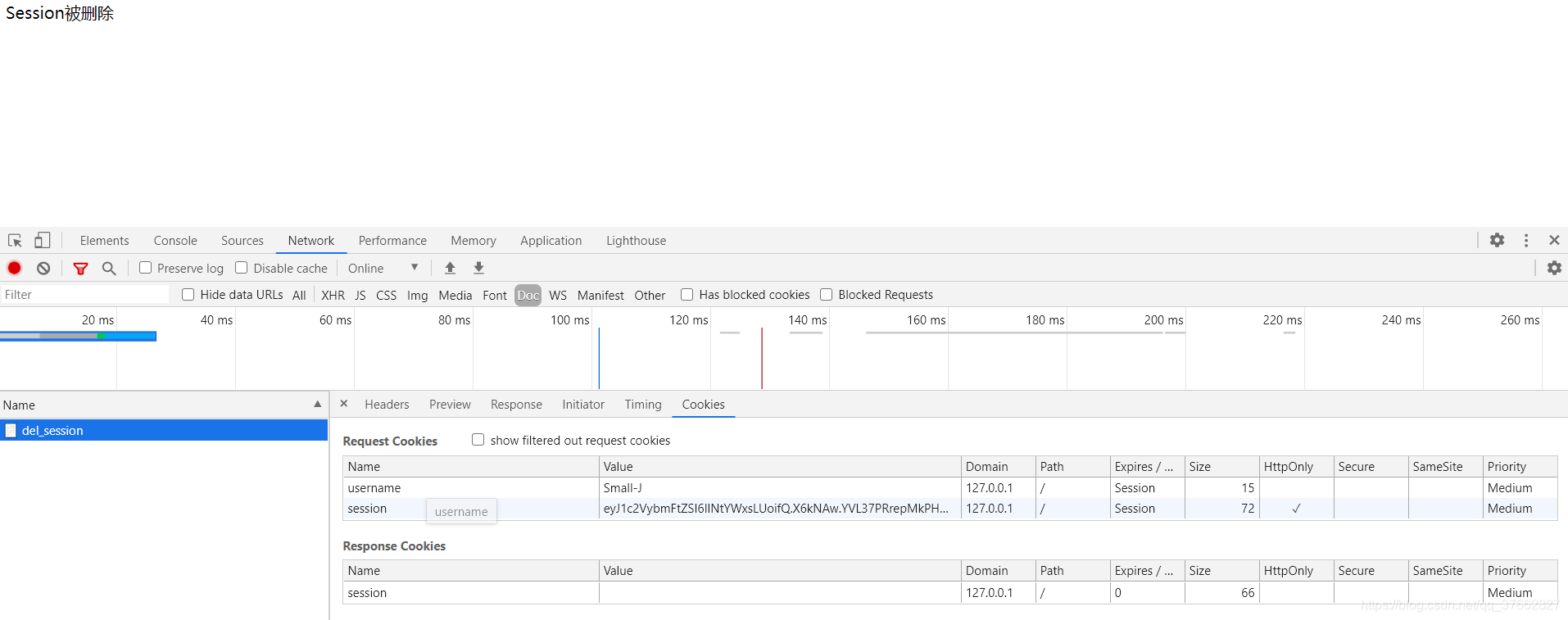
设置Session的过期时间
如果没有指定Session的过期时间,那么默认就是浏览器关闭后自动结束,即关闭浏览器失效。session.permanent=True在Flask下则可以将有效期延长至一个月。下面的方法可以配置具体多少天的有效期。
如果设置了Session的permanent属性为True,那么过期时间是31天。
可以通过给app.config设置PERMANENT_SESSION_LIFETIME来更改过期时间
在实际项目开发中可能还有一种需求,就是指定Session的失效时间为3天、7天、10天等整数天数的情况,这里主要用到了一个持续久化的会话生成的时间(实质就是Session会话的有效期)PERMANENT_SESSION_LIFETIME,作为一个datetime.timedelta对象
app.config['PERMANENT_SESSION_LIFETIME'] = timedelta(days=7)
加载全部内容